In letzter Zeit ist das häufigste Problem, mit dem Telegram-Benutzer sowohl auf Android- als auch auf iOS-Geräten konfrontiert sind, langsame Download-Geschwindigkeiten. Wenn Sie ein aktiver Telegram-Benutzer sind, bin ich sicher, dass Sie auch auf dieses Problem gestoßen sind. Aufgrund der Popularität von Telegram wurde dieses Problem behoben von zahlreichen Benutzern in öffentlichen Foren vorgebracht sowie. Während die genaue Ursache dieses Problems vielfältig und schwer zu lokalisieren sein kann, gibt es eine Menge, was Sie tun können, um die Download-Geschwindigkeit auf Telegram zu erhöhen. Wir haben 10 zuverlässige Methoden zur Verbesserung der Download-Geschwindigkeit bei Telegram aufgelistet.
So erhöhen Sie die Download-Geschwindigkeit von Telegrammen (2023)
Der genaue Grund für langsame Download-Geschwindigkeiten von Telegrammen könnten entweder blockierte Server oder falsch konfigurierte Netzwerkserver sein. Wir haben also eine Liste bewährter Methoden, die nachweislich die Download-Geschwindigkeit von Telegram auf Android und iOS erhöhen. Verwenden Sie die folgende Tabelle, um eine bestimmte Lösung zu überspringen oder zu ihr zu wechseln.
1. Schließen Sie nicht verwendete Hintergrund-Apps
Ihre Download-Geschwindigkeit hängt direkt davon ab, wie viele datenfressende Anwendungen im Hintergrund geöffnet sind. Je mehr Apps im Hintergrund Daten verbrauchen, desto geringer sind die Download-Geschwindigkeiten. Daher ist es wichtig, dass Sie alle unnötigen und datenintensiven Hintergrund-Apps sowohl auf Ihren Android- als auch auf Ihren iOS-Geräten beenden. Versuchen Sie, alle aktiven Hintergrund-Apps zu schließen, und setzen Sie dann den Download über die Telegram-App erneut fort. Wenn Sie immer noch mit langsameren Download-Geschwindigkeiten konfrontiert sind, fahren Sie mit der nächsten Lösung fort.
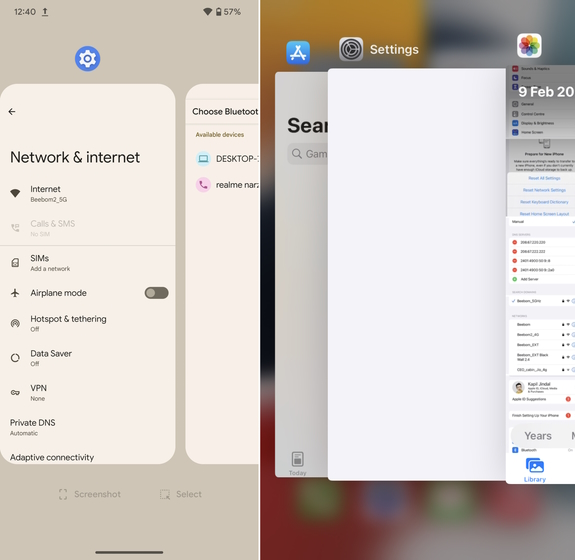
2. Laden Sie das neueste Telegramm-Update herunter
Es ist wichtig sicherzustellen, dass Ihre Telegram-App auf Android und iOS auf dem neuesten Stand ist. Führen Sie die folgenden Schritte aus, um die Telegram-App auf Ihrem Gerät zu aktualisieren.
Aktualisieren Sie die Telegram-App auf Android:
- Öffnen Sie den Google Play Store. Klicken Sie auf Ihre Profilsymbol in der oberen rechten Ecke.
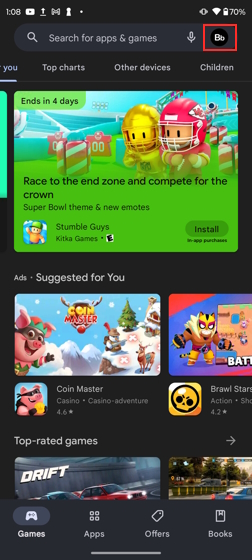
- Wähle aus „Apps und Gerät verwalten” Möglichkeitaus dem Dropdown-Menü.

- Von hier aus können Sie überprüfen, ob ein Update ansteht oder nicht. Wenn für eine der installierten Apps ein Update aussteht, sehen Sie es unter „Updates verfügbar” Abschnitt, sonst wird es Ihnen zeigen “Alle Ihre Apps auf dem neuesten Stand.“ Laden Sie das Telegram-Update herunter, falls es aussteht.

Aktualisieren Sie die Telegram-App auf iOS:
- Öffnen Sie den App-Store. Klicken Sie auf Ihre Apple-ID-Avatar in der oberen rechten Ecke.
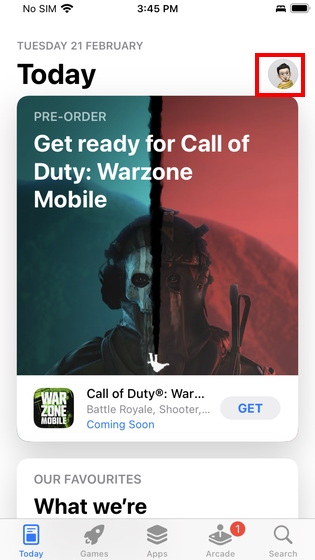
- Scrollen Sie im Popup-Menü nach unten, um zu prüfen, ob es ausstehende Updates gibt. Hier sehen Sie die Telegrammliste mit dem „Aktualisieren” Schaltfläche daneben.
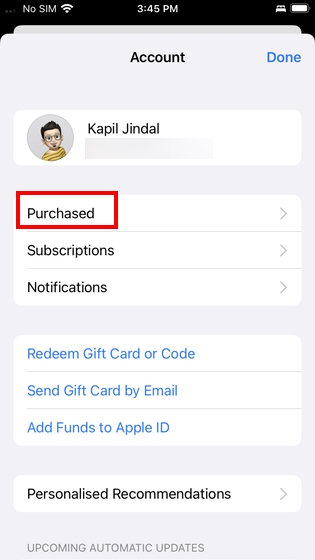
Nachdem Sie die Telegram-App erfolgreich aktualisiert haben, versuchen Sie, den Download fortzusetzen. Wenn diese Methode bei der Lösung von Problemen mit langsamer Downloadgeschwindigkeit nicht funktioniert, haben wir unten weitere Korrekturen für Sie.
3. Holen Sie sich ein Telegram Premium-Abonnement
Ende Juni letzten Jahres stellte der Messaging-Riese Telegram Premium vor, ein abonnementbasiertes, funktionsreiches Angebot ähnlich wie Snapchat Plus für seine Benutzer. Das Abonnement bietet aufregende Vorteile und schaltet zusätzliche Funktionen frei. Eine der neuen Funktionen, die über Telegram Premium angeboten werden, ist „Schnellere Download-Geschwindigkeiten.“
Mit dieser Funktion können Sie Medien und Dokumente unbegrenzt herunterladen. Um die Download-Geschwindigkeit zu erhöhen, ist Telegram Premium also eine gute Investition, wenn Sie bereit sind, zwischen 4,99 und 6 US-Dollar zu zahlen.

4. Deinstallieren Sie die Telegram-App und installieren Sie sie erneut
Manchmal kann etwas so Einfaches wie eine Neuinstallation den Trick für Sie erledigen. Daher müssen Sie für Android- und iOS-Geräte zuerst Deinstallieren Sie die Telegram-App Und alle seine Daten löschen. Sobald Sie fertig sind, können Sie Neustart Ihr Gerät auch. Nur so können Sie einen Neuanfang starten.
Sobald Ihr Gerät hochgefahren ist, installieren Sie die Telegram-App erneut und melden Sie sich wieder bei Ihrem Konto an. Setzen Sie dann den Download fort und prüfen Sie, ob sich die Geschwindigkeit verbessert hat oder nicht.
5. Deaktivieren Sie Data Saver auf Android und iOS
Wenn Sie das „Datensparer„Wenn die Funktion auf Ihrem Android- oder iOS-Smartphone aktiviert ist, schränkt sie die Datennutzungsfähigkeiten Ihrer installierten Apps ein und wirkt sich somit auf Ihre maximale Download-Geschwindigkeit aus. Dies könnte ein Grund sein, warum Sie die maximalen Download-Funktionen von Telegram nicht nutzen können. Führen Sie die folgenden Schritte aus, um den Datensparmodus auf Ihrem Gerät zu deaktivieren.
Für Android:
- Öffnen Sie die Einstellungen-Appauf Ihrem Android-Gerät. Gehen Sie zu „Netzwerk & Internet„Abschnitt und tippen Sie auf „Datensparer„Möglichkeit.
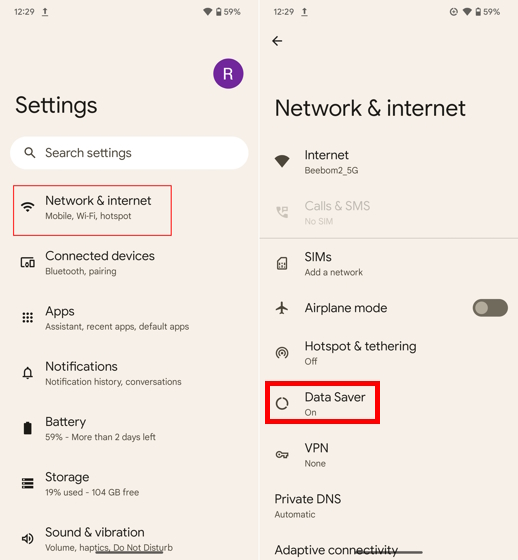
- Deaktivieren Sie hier das „Datenschoner verwenden„Option, wie unten gezeigt.
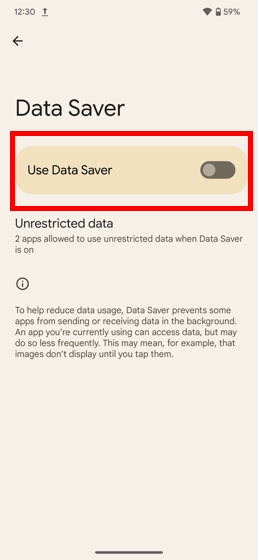
Für iOS:
- Öffnen Sie die Einstellungen-App auf Ihrem iPhone. Gehen Sie rüber zum „W-lan”-Einstellungen und tippen Sie auf die Info-Symbol befindet sich neben dem Wi-Fi-Netzwerk, mit dem Sie verbunden sind.

- Von der Informationsseite,ausschalten “Niedriger Datenmodus„Möglichkeit.
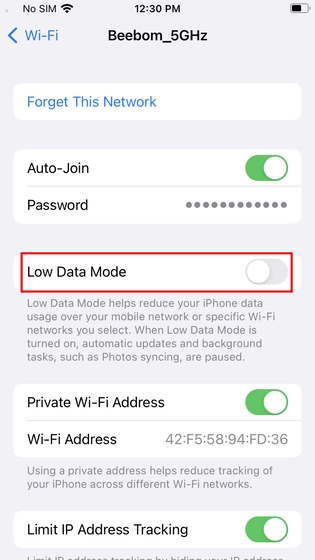
Hoffentlich löst dieser Trick Ihr Problem und Sie können jetzt höhere Download-Geschwindigkeiten auf Telegram genießen.
6. Deaktivieren Sie den automatischen Mediendownload
Wenn die automatische Download-Funktion von Telegram auf Ihrem Telefon aktiviert ist, beginnt es mit dem Herunterladen jeder Form von Medien, wenn Sie eine Konversation öffnen. Dies könnte auch ein Hauptgrund dafür sein, warum Sie in Telegram möglicherweise langsamere Download-Geschwindigkeiten erhalten, da die Bandbreite von allen verschiedenen Downloads geteilt wird. Führen Sie die folgenden Schritte aus, um die automatische Download-Funktion auf Telegram zu deaktivieren:
Für Android:
- Klicken Sie in der Telegram-App auf die drei horizontale Linien an der oberen linken Ecke. Tippen Sie dann im Hamburger-Menü auf die Option „Einstellungen“.
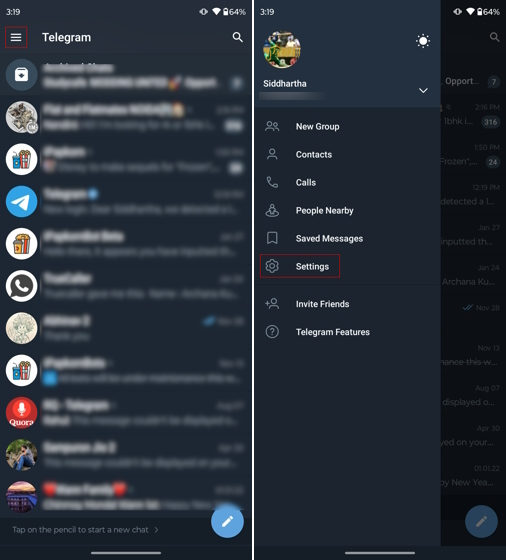
- Gehen Sie unter Einstellungen zu „Daten und Speicherung„Abschnitt. Hier, Deaktivieren Sie alle Optionen innerhalb des „Automatischer Mediendownload„Möglichkeit,Wie nachfolgend dargestellt.

Für iOS:
- Starten Sie die Telegram-App auf Ihrem iPhone und klicken Sie auf „Einstellungen„Symbol in der unteren Navigationsleiste.
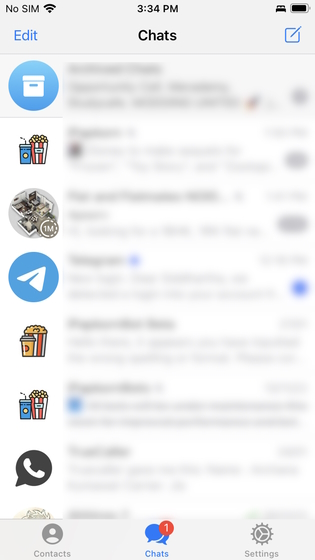
- Als nächstes gehen Sie zu „Daten und Speicherung„aus dem Menü Einstellungen. Deaktivieren Sie dann „Automatischer Mediendownload„sowohl für Mobilfunk- als auch für Wi-Fi-Optionen.
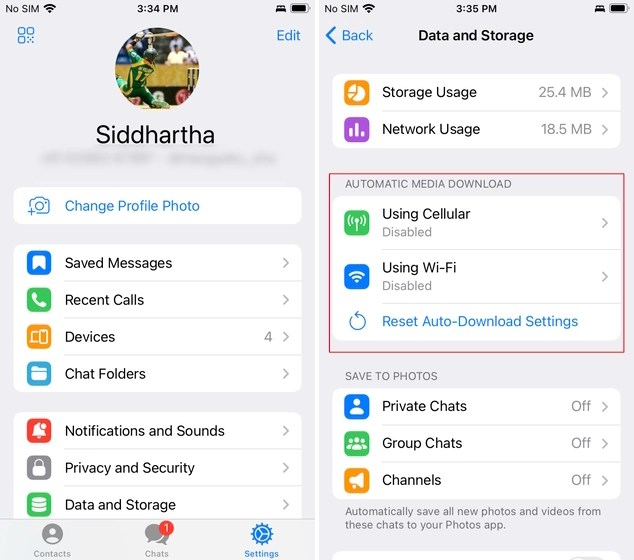
7. Setzen Sie Ihre Netzwerkeinstellungen zurück
Wenn die aktuellen Netzwerkeinstellungen auf Ihrem Android-Gerät oder iPhone Probleme haben, besteht eine hohe Wahrscheinlichkeit, dass Sie langsamere Download-Geschwindigkeiten auf Telegram erhalten. In diesem Fall ist es am besten, die Netzwerkeinstellungen auf Ihrem Telefon zurückzusetzen. Führen Sie die folgenden Schritte aus, um die Netzwerkeinstellungen Ihres Geräts zurückzusetzen.
Bitte beachten Sie, dass durch das Zurücksetzen der Netzwerkeinstellungen alle Passwörter von zuvor verbundenen WLAN-Netzwerken und Bluetooth-Geräten gelöscht werden und Sie sich erneut verbinden müssen. Daher empfehlen wir Ihnen, sich die Passwörter zu notieren, bevor Sie diesen Schritt durchführen.
Für Android:
- Gehen Sie zuerst zur Einstellungen-App. Scrollen Sie dann nach unten und tippen Sie auf „System” Möglichkeit.
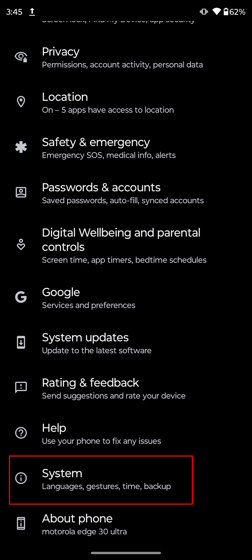
- Aus dem SystemEinstellungsmenü, wählen “Optionen zurücksetzen.„
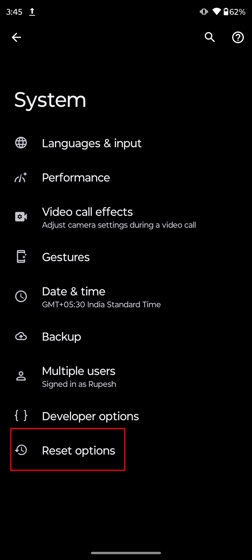
- Aus dem Menü „Optionen zurücksetzen“., tippen Sie auf die “Setzen Sie Wi-Fi, Mobile und Bluetooth zurück” Möglichkeit.
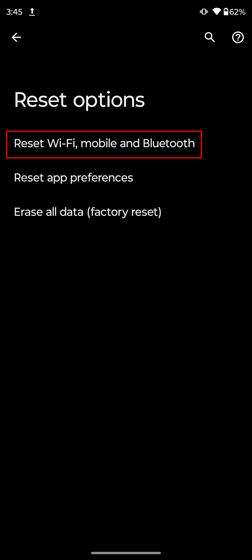
Für iOS:
- Öffne das Einstellungen App und tippen Sie auf „Allgemein.“ Scrollen Sie ganz nach unten und wählen Sie „iPhone übertragen oder zurücksetzen.“
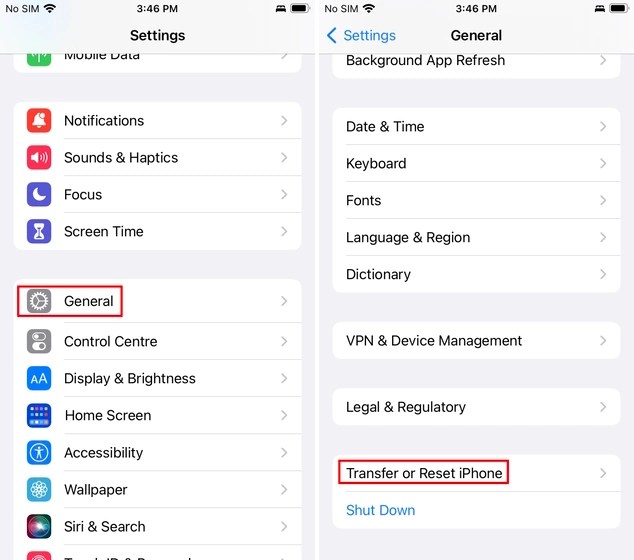
- Klicken Sie dann auf „Zurücksetzen„Möglichkeitam unteren Rand des Bildschirms. Tippen Sie in der Liste der Optionen auf „Netzwerkeinstellungen zurücksetzen.„
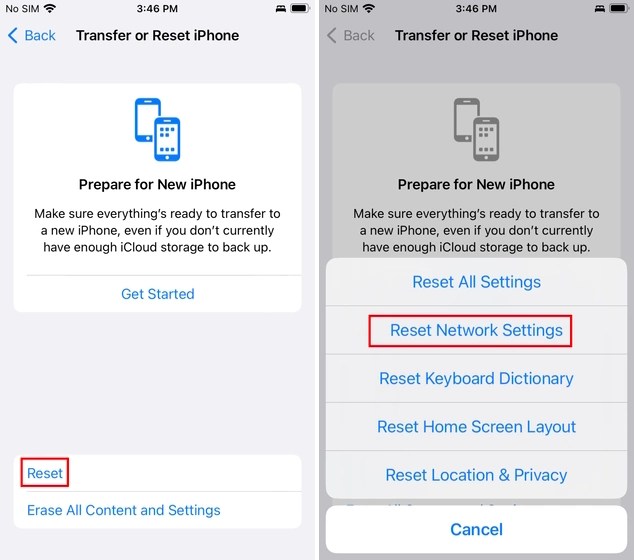
Wir hoffen, dass dadurch alle Probleme behoben werden, die Sie möglicherweise mit Ihrem Netzwerk haben, und die Geschwindigkeit Ihrer Telegram-Downloads erhöht wird. Wenn diese Option für Sie nicht ausreicht, haben wir drei weitere Tricks im Ärmel.
8. Wechseln Sie Ihren DNS-Server
Standardmäßig ist Ihr Smartphone so programmiert, dass es das von Ihrem Internetdienstanbieter (ISP) bereitgestellte DNS verwendet. Für Uneingeweihte bezieht sich DNS auf Domain Name Service und übersetzt die Namen der Websites in ihre entsprechenden IP-Adressen.
Aufgrund falsch konfigurierter DNS-Einstellungen, ISP-Einschränkungen und Einschränkungen erhalten Sie möglicherweise langsamere Geschwindigkeiten bei Telegram. In diesem Fall müssen Sie wissen, wie Sie Ihren DNS-Server wechseln. Befolgen Sie die unten aufgeführten Schritte, um loszulegen.
Für Android:
- Gehen Sie zu „Netzwerk & Internet„in der Einstellungen-App. Tippen Sie dann auf Privates DNS.
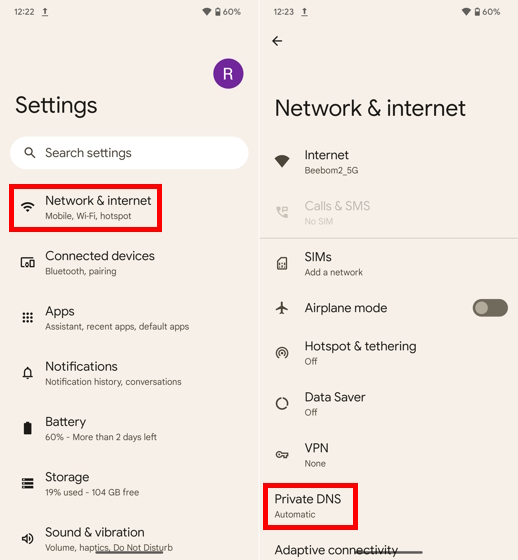
- Als nächstes wechseln Sie die Privates DNS Modus zu„Handbuch.“ Eingeben dns.google (DNS-Server von Google) und klicken Sie auf „Speichern“. Dadurch entsteht ein benutzerdefinierter DNS-Server fürDu. Über den verlinkten Artikel erfahren Sie auch, wie Sie den DNS-Cache auf Ihrem Android-Gerät löschen.
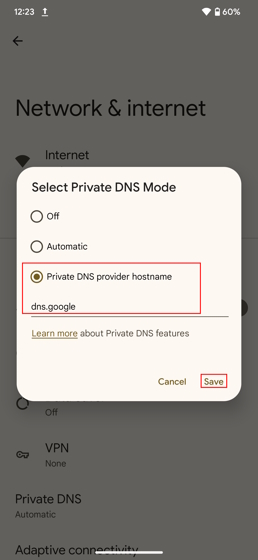
Für iOS:
- Öffnen Sie die Wi-Fi-Einstellungen auf Ihrem iPhone und klicken Sie neben dem verbundenen Wi-Fi-Netzwerk auf die Schaltfläche „i“ (Informationen). Tippen Sie anschließend auf DNS konfigurieren.
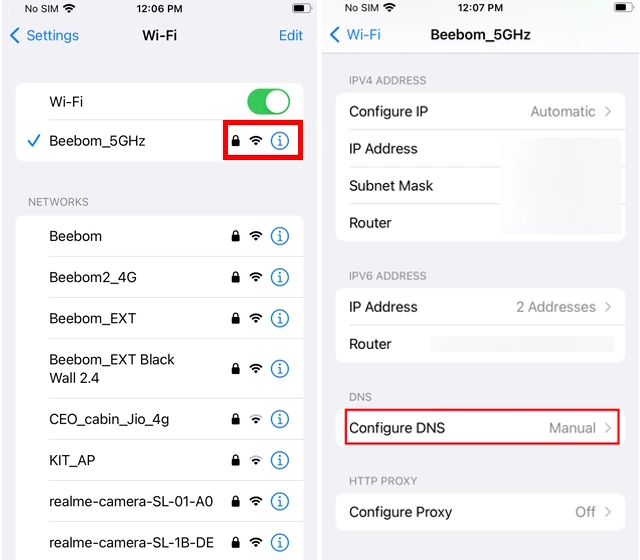
- Ändern Sie die DNS-Konfiguration von Automatisch Zu Handbuch Wie nachfolgend dargestellt.
- Sie können jetzt hinzufügenA benutzerdefiniertes DNS indem Sie auf die klicken „+“ Symbol oder entfernen Sie einen vorhandenen DNS, indem Sie auf das „-“ klickenSymbol. Geben Sie ein, um den DNS-Server von Google wie in den folgenden Schritten hinzuzufügen 8.8.8.8 und klicken Sie auf die Schaltfläche „Speichern“.
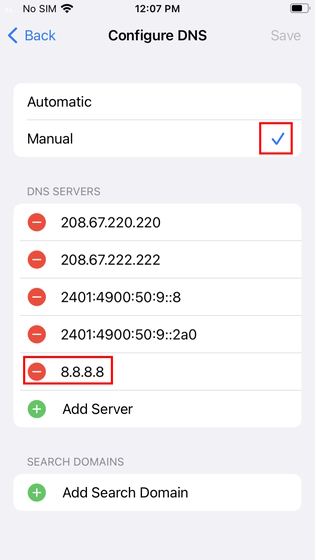
9. VPN-Verbindungseinstellungen ändern
Abhängig von Ihrer Region können beim Herunterladen von Medien über Telegram unterschiedliche Geschwindigkeiten auftreten. Dies liegt daran, dass Telegram Server und Rechenzentren auf der ganzen Welt hat. So können Sie Ihre Telegramm-Download-Geschwindigkeit erheblich steigern, indem Sie Ein- oder Ausschalten Ihrer VPN-Verbindung.
Wenn Sie beim Herunterladen von Medien oder Dokumenten von Telegram eine aktive VPN-Verbindung haben, ist es möglich, dass Sie deshalb langsame Geschwindigkeiten feststellen. Wir empfehlen, die VPN-App vorübergehend zu trennen oder zu deaktivieren und dann zu versuchen, den Download fortzusetzen. In diesem Fall sollten Sie Verbesserungen bei den Gesamt-Download-Geschwindigkeiten sehen. Sie können auch mehr darüber erfahren, was VPN ist und wie es funktioniert, indem Sie unseren Link hier verwenden.
10. Wechseln Sie zu Telegramm X
Bereits 2018 hat Telegram eine weitere App namens Telegram X auf den Markt gebracht. Das Hauptziel von Telegram X ist es, die Telegram-Alternative für Enthusiasten zu sein, die zusätzliche Funktionen erleben möchten. Eines der Hauptmerkmale dieser schnellen und intuitiven App sind höhere Download-Geschwindigkeiten. Falls Sie also mit den langsamen Download-Geschwindigkeiten der Haupt-Telegram-App frustriert sind und keine der oben genannten Methoden für Sie funktioniert hat, wechseln Sie zu Telegram X. Hoffentlich wird Ihr Problem mit dieser App gelöst.
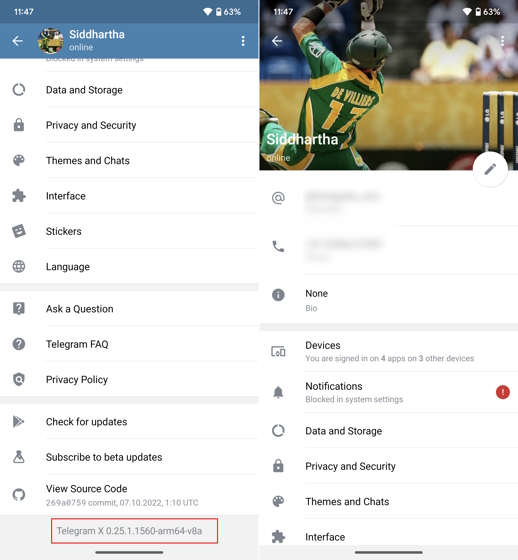
Laden Sie Telegramm X herunter (FreiAndroid)
Telegramm-Downloads beschleunigen
Wir hoffen, dass Sie die oben genannten Vorschläge zur Erhöhung der Geschwindigkeit von Telegram-Downloads auf Android und iOS nützlich finden. Wir sind zuversichtlich, dass Sie bei Ihren Downloads eine verbesserte Geschwindigkeit feststellen werden, wenn Sie diese Tipps und Tricks anwenden. Beachten Sie, dass Sie je nach Grund möglicherweise verschiedene Optionen ausprobieren müssen, bis Sie auf der für Sie geeigneten landen. Also, welcher hat den Trick für Sie getan? Gibt es noch einen anderen Trick, den wir übersehen haben? Lass es uns in den Kommentaren unten wissen!






